Ako vymazať históriu vyhľadávania v Mapách Google
Google Google Mapy Hrdina / / June 16, 2022

Naposledy aktualizované dňa
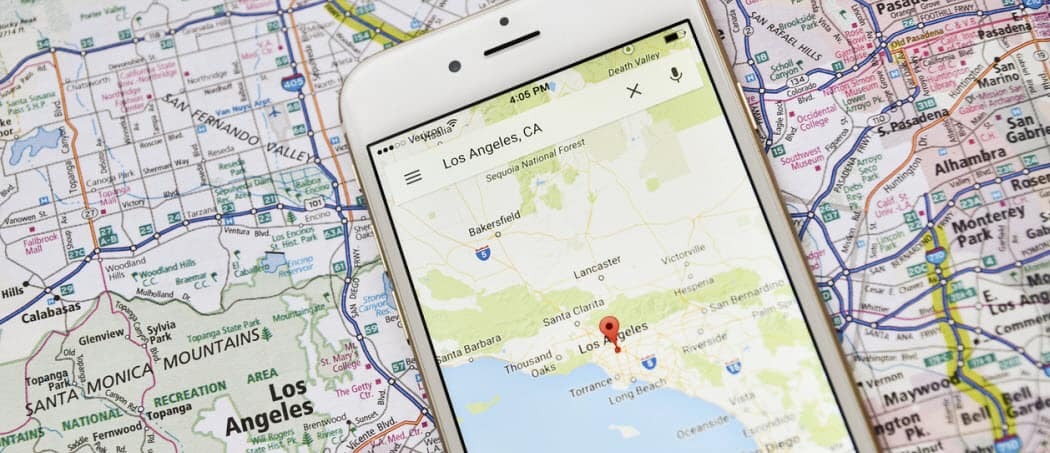
Chcete vymazať históriu vyhľadávania v Mapách Google? Môžete to urobiť jednoducho na PC, Mac alebo mobile. Táto príručka vám ukáže, ako na to.
Nech ste kdekoľvek, Google vás sleduje – ak áno údaje o polohe sú zapnuté, teda.
Ak sa neodhlásite, Google o vás zaznamená množstvo informácií, od miesta, kde ste boli, po to, čo ste hľadali. Nejde len o veľký technologický presah – môže to byť užitočný spôsob, ako nájsť miesta, ktoré ste navštívili alebo ktoré ste v minulosti hľadali.
Existujú však zrejmé obavy o súkromie. Ak chcete vymazať históriu vyhľadávania v Mapách Google, postupujte podľa krokov nižšie.
Ako vymazať históriu vyhľadávania v Mapách Google na PC a Mac
Najrýchlejším spôsobom vymazania histórie vyhľadávania v Mapách Google je prístup k histórii polohy pre váš účet Google. Môžete to urobiť rýchlo na PC alebo Mac pomocou webového prehliadača.
Vymazanie histórie vyhľadávania v Mapách Google na PC alebo Mac:
- Otvor Web Moja aktivita na Googli a prihláste sa.
- Vyberte Aktivita na webe a v aplikáciách možnosť na prednej strane.
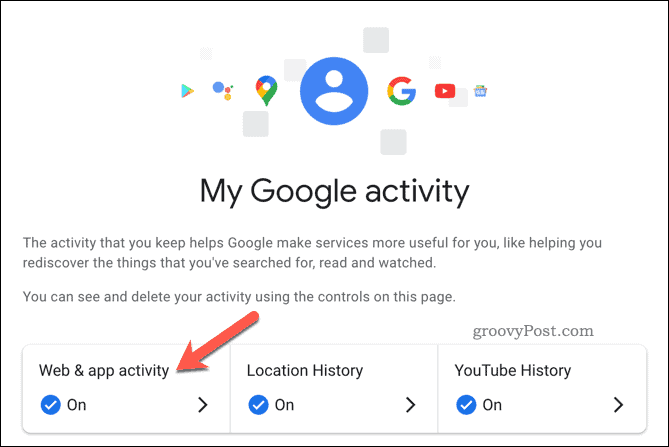
- Pod Zobraziť a odstrániť aktivitu, stlačte tlačidlo Google Mapy ikonu.
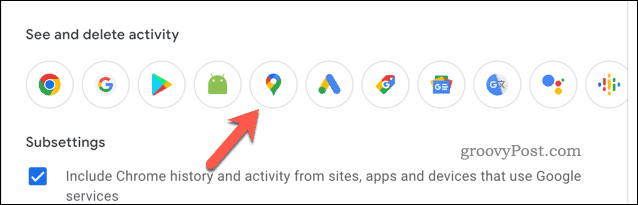
- Na Aktivita máp vyberte stránku Odstrániť tlačidlo.
- Z rozbaľovacej ponuky vyberte časový rámec odstránenia, ktorý chcete použiť – Mapy Google začnú automaticky odstraňovať vaše údaje.
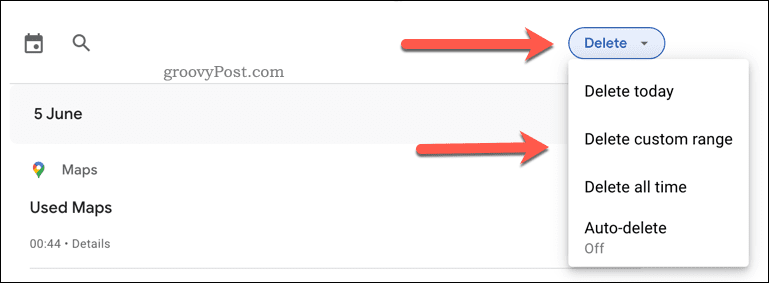
- Po dokončení vymazania stlačte OK na potvrdenie.
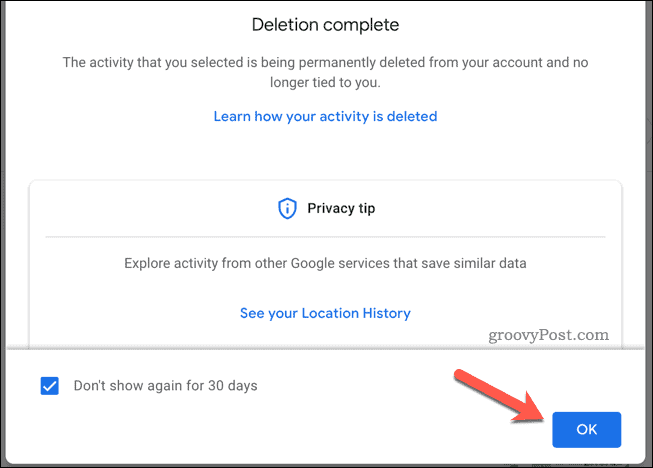
Po vymazaní histórie vyhľadávania v Mapách Google možno budete chcieť nakonfigurovať Google tak, aby automaticky odstránil vaše údaje potom.
Ako vymazať históriu vyhľadávania v Mapách Google na mobilných zariadeniach
Históriu vyhľadávania v Mapách Google môžete vymazať aj z aplikácie Mapy Google. Zatiaľ čo kroky uvedené nižšie boli napísané s ohľadom na Android, používatelia iPhone a iPad by ich tiež mali mať možnosť sledovať.
Ak chcete vymazať históriu vyhľadávania Máp Google na zariadeniach Android, iPhone a iPad:
- Otvorte aplikáciu Mapy Google.
- Klepnite na ikonu svojho profilu (vpravo hore).
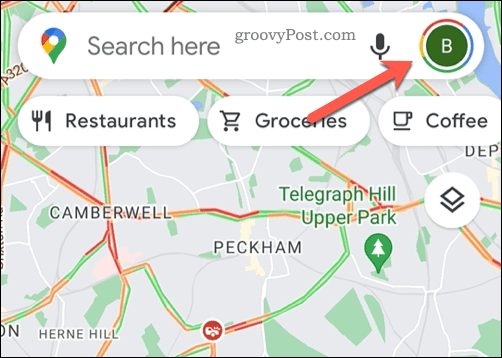
- Z kontextovej ponuky vyberte správny účet Google.
- Klepnite nastavenie.
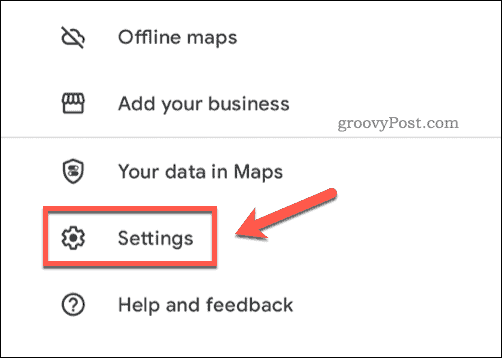
- In nastavenie, vyberte História máp.
- Klepnite Odstrániť a vyberte časový rámec odstránenia, ktorý chcete použiť.

Po výbere časového rámca Mapy Google okamžite odstránia vašu históriu vyhľadávania.
Ako automaticky odstrániť históriu vyhľadávania v Mapách Google
Chcete spoločnosti Google zabrániť v zaznamenávaní vašej histórie vyhľadávania v Mapách Google? Svoj účet môžete nakonfigurovať tak, aby automaticky odstránil údaje.
Na PC a Mac
Používatelia PC a Mac to môžu urobiť prostredníctvom Webová stránka Moja aktivita v Mapách Google. Odtiaľ stlačte tlačidlo Auto-vymazať možnosť.
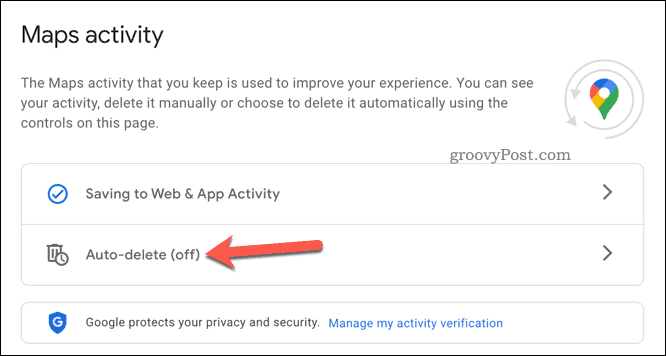
Vo vyskakovacom okne vyberte vhodný časový rámec z Automaticky odstraňovať aktivitu staršiu ako rozbaľovacej ponuky a potom stlačte Ďalšie > Potvrďte.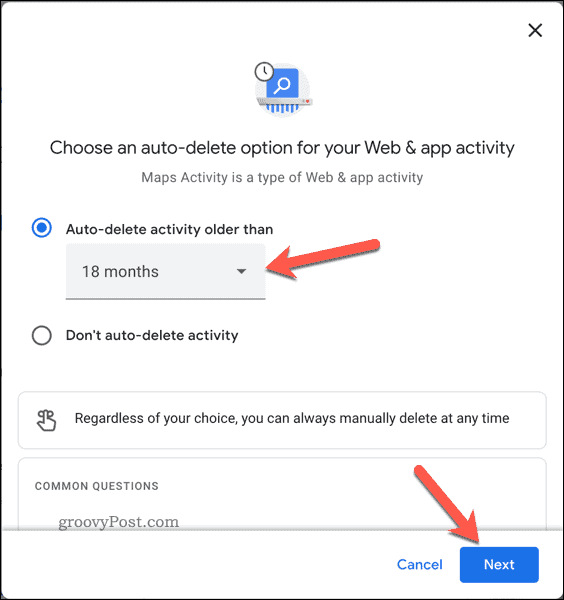
Na zariadeniach Android, iPhone a iPad
Používatelia mobilných zariadení budú musieť mať prístup k nastavenie otvorením služby Mapy Google a stlačením tlačidla ikona profilu > nastavenie > História mapy. Odtiaľ klepnite na Automatické mazanie.
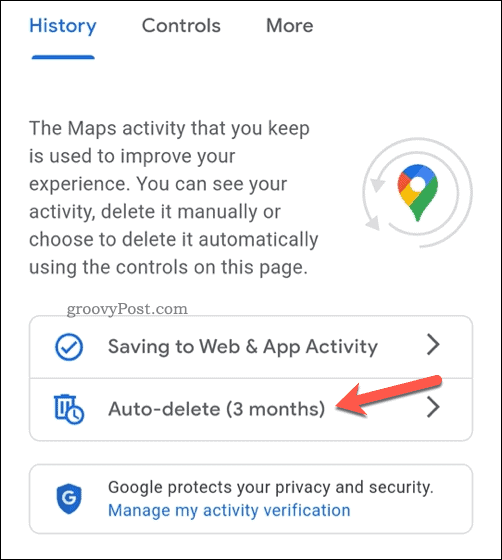
Vyberte časový rámec z Automaticky odstraňovať aktivitu staršiu ako rozbaľovacej ponuky a klepnite na Ďalšie > Potvrďte.
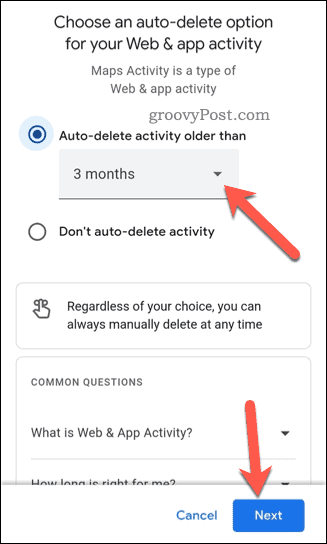
Zmena nastavenia sa prejaví vo vašom účte Google. Ak zmeníte nastavenie v aplikácii Mapy Google, vaša história vyhľadávania sa odstráni aj na počítačoch PC a Mac.
Sledovanie vašich údajov Google
Ak ste postupovali podľa vyššie uvedených krokov, mali by ste byť schopní vymazať históriu vyhľadávania v Mapách Google. Nezabudnite vypnúť sledovanie polohy a nastavenia histórie vyhľadávania pre svoj účet Google. Google tým prestane zaznamenávať informácie o vás, ale iba v prípade, že to uprednostňujete.
Zaujíma vás, aké informácie má o vás Google? Môžeš stiahnite si svoje osobné údaje od spoločnosti Google a hľadaj seba. Ak máte dostatok presahov od Googlu, môžete to urobiť vždy odstráňte svoj účet Google úplne.
Ako nájsť kód Product Key systému Windows 11
Ak potrebujete preniesť svoj produktový kľúč Windows 11 alebo ho len potrebujete na vykonanie čistej inštalácie operačného systému,...
Ako vymazať vyrovnávaciu pamäť Google Chrome, súbory cookie a históriu prehliadania
Chrome odvádza skvelú prácu pri ukladaní vašej histórie prehliadania, vyrovnávacej pamäte a súborov cookie na optimalizáciu výkonu vášho prehliadača online. Jej postup...
Priraďovanie cien v obchode: Ako získať ceny online pri nakupovaní v obchode
Nákup v obchode neznamená, že musíte platiť vyššie ceny. Vďaka zárukám dorovnania cien môžete získať online zľavy pri nákupe v...
Ako darovať predplatné Disney Plus digitálnou darčekovou kartou
Ak ste si užili Disney Plus a chcete sa oň podeliť s ostatnými, tu je návod, ako si kúpiť predplatné Disney+ Darček za...



